Bei Xeams handelt es sich um einen E-Mail Server, der sich mit wenigen Klicks installieren lässt. Xeams kann kostenlos genutzt werden. Dieser erfordert KEINE Konfiguration in irgendwelchen Skripten und läuft in einem Installer ab.
Ich installiere hier die KOSTENLOSE Version. Die Unterschiede zwischen der kostenlosen und der kostenpflichtigen Version könnt ihr euch hier anschauen.
Hier eine Funktionsübersicht von Xeams:
1.Installation
Nun beginnen wir mit der Installation. Diese Anleitung installiert die 64Bit Version von Xeams.
cd /tmp wget http://www.xeams.com/files/XeamsLinux64.tar tar -xvf XeamsLinux64.tar bash Install.sh
Nun könnt ihr schon über die WebGUI euren Server administrieren. Dazu geht ihr auf folgende URL:
http://euerServer.de:5272
Hier solltet ihr folgendes sehen. Nun gebt ihr eure Admin Email Adresse sowie ein Kennwort ein.
Hier wählt ihr “Standalone Server” aus.
Nun müsst ihr eure Domain eingeben.
Hier bekommt ihr nun eine Übersicht eurer Einstellungen angezeigt.
Jetzt seid ihr schon fertig mit der Installation.
Wenn ihr nun einen Reiter auswählt erscheint ein Dialog mit der Bitte, dass ihr euch registrieren sollt. Dies müsst ihr tun. Nun startet eine 30 Tage Demo. Nach den 30 Tagen läuft das Programm als kostenlose “Community” Edition weiter.
2. Übersicht der verschiedenen Reiter:
3. Quellen
http://www.xeams.com/XeamsCost.htm
http://www.xeams.com/XeamsDownload.htm

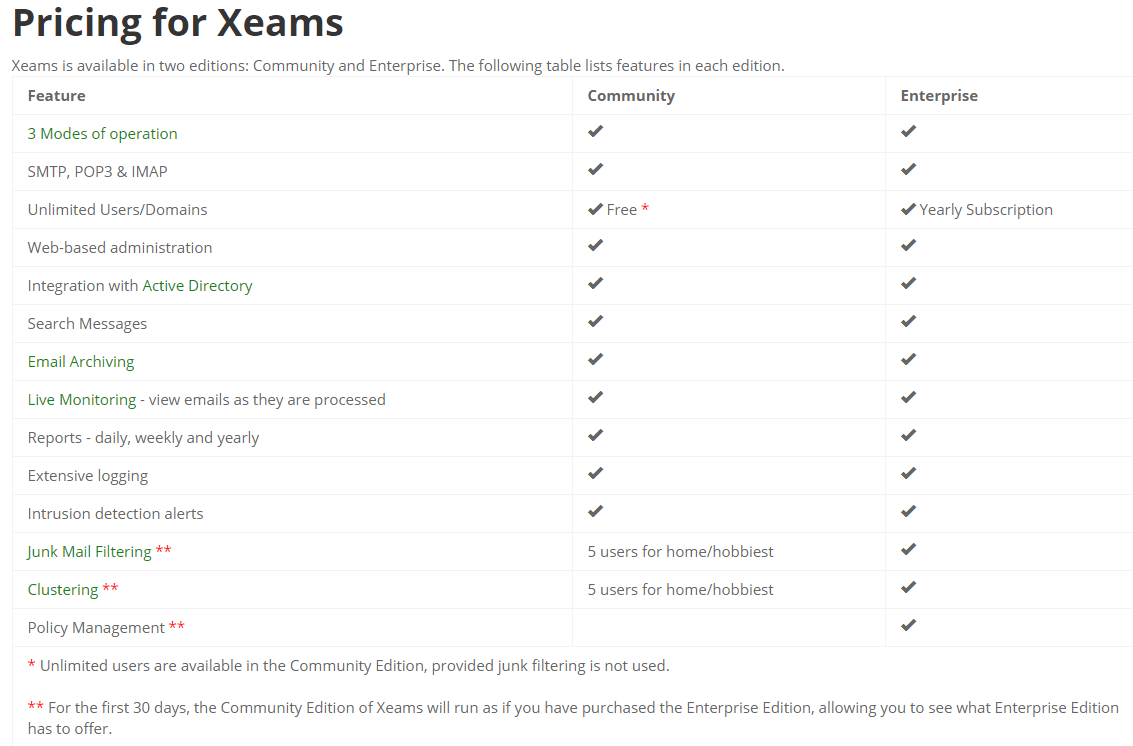
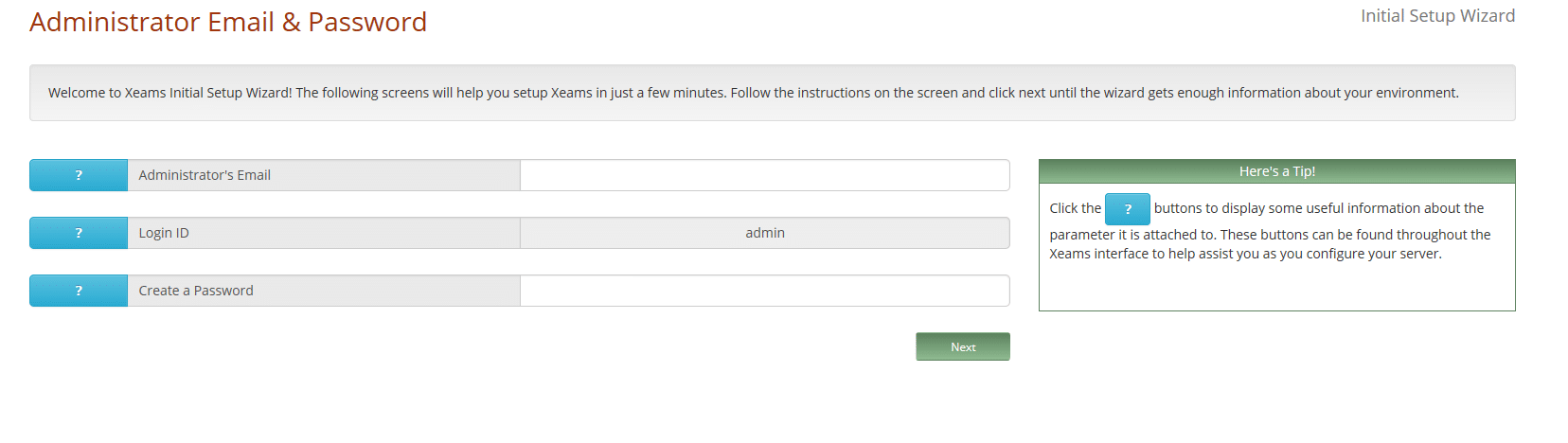

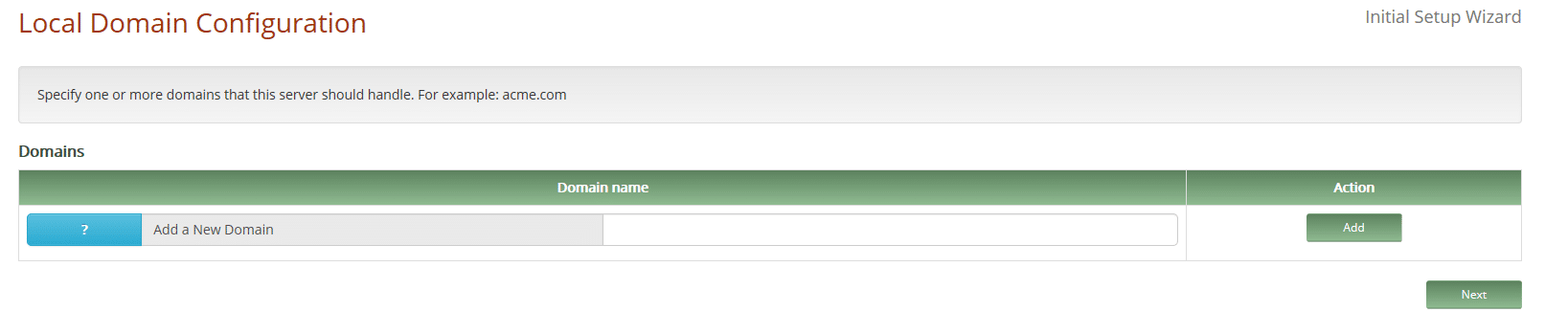
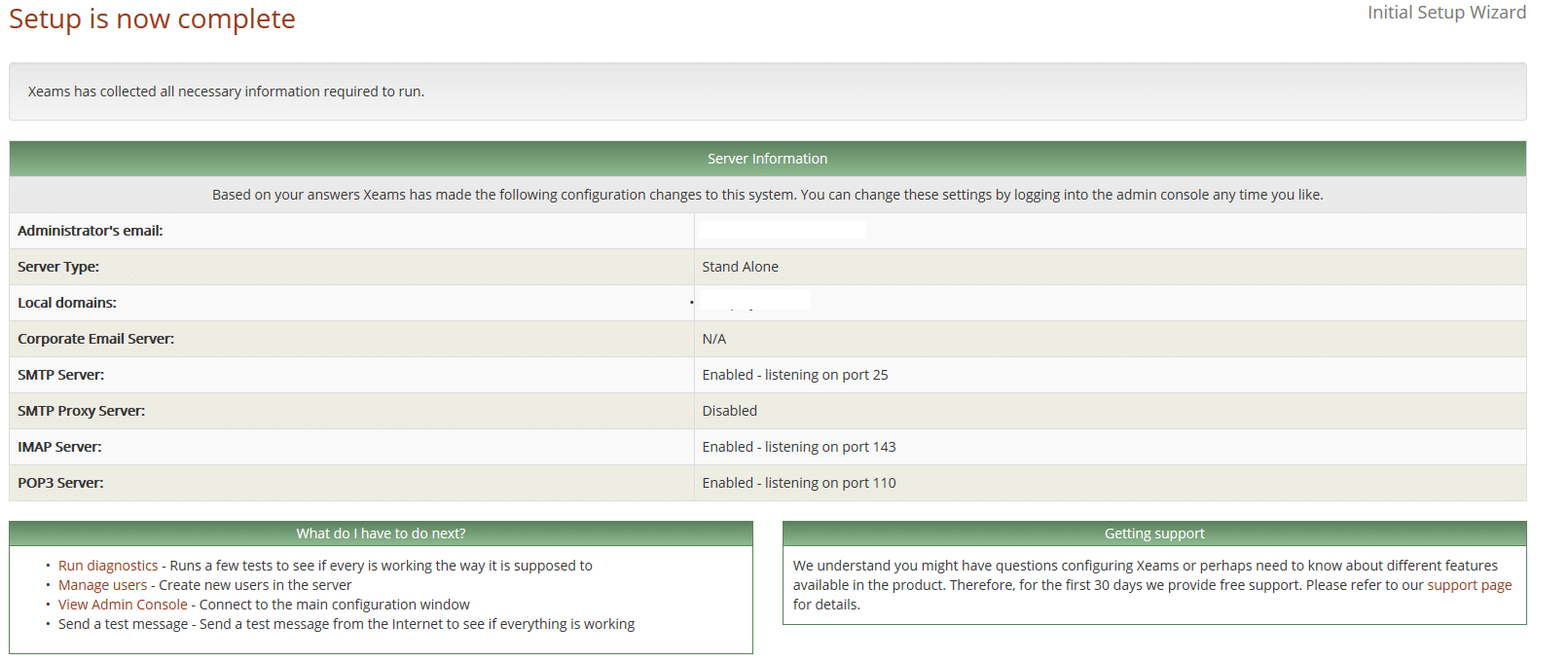


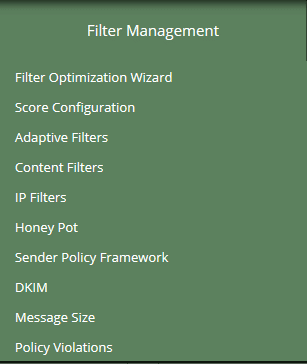
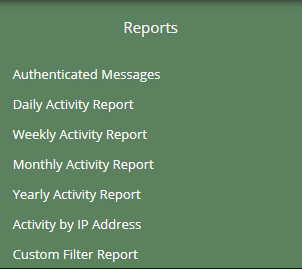
Hallo Christian,
ich habe den Xeams Mail Server soweit wie in deiner Anleitung aufgesetzt. Das Problem ist, dass nach der Installation der SMTP Server nicht automatisch funktioniert. Könntest du die Anleitung eventuell vervollständigen, indem auch noch erklärst wie man den SMTP Server konfiguriert. Ich habe mich mit einem Kollegen schon versucht die SSL Zertifikate zu installieren, aber in diesem Fall weiß ich nicht in welches Verzeichnis das Zertifikat muss und ob es überhaupt funktioniert.
Es wäre nett wenn du eine Erklärung erstellst, wie man den SMTP Server zum laufen kriegt.